Configure a Conversão de Endereço de Porta (PAT - Port Address Translation) em RV320 e RV325 VPN Router Series
Objetivo
O objetivo deste documento é mostrar a você como configurar a PAT (Port Address Translation, conversão de endereço de porta) nos RV32x Series VPN Routers.
Introduction
PAT é uma extensão da NAT (Network Address Translation Conversão de Endereço de Rede). O NAT é o processo usado para converter endereços IP privados em endereços IP públicos. Ele ajuda a proteger os endereços IP privados de qualquer ataque mal-intencionado ou descoberta, pois os endereços IP privados são mantidos ocultos. Ele permite que vários dispositivos de rede local (LAN) compartilhem o mesmo IP público, mas números de porta diferentes. Isso protege os IPs privados, além de distinguir cada dispositivo dos outros.
Dispositivos aplicáveis
- Roteador VPN WAN duplo RV320
- Roteador VPN WAN duplo RV325 Gigabit
Versão de software
- v1.1.0.09
Configuração de PAT
Etapa 1.Faça login no Utilitário de configuração da Web para escolher Setup > Port Address Translation.

A página Port Address Translation é aberta:

Adicionando PAT
Etapa 1. Clique em Adicionar para adicionar um serviço. Esse serviço é o protocolo usado para mapear o endereço IP privado com o endereço IP público.

Uma nova linha é adicionada na Tabela Port Address Translation:

Etapa 2. Escolha o serviço desejado na lista suspensa Serviço. Esse é o serviço no qual o PAT é executado para converter os endereços IP privados em endereços IP públicos.

Etapa 3. Insira o endereço IP do dispositivo ou um nome de domínio que tenha o serviço específico no campo Nome ou Endereço IP. Esse é o endereço IP de origem no qual o PAT é executado.
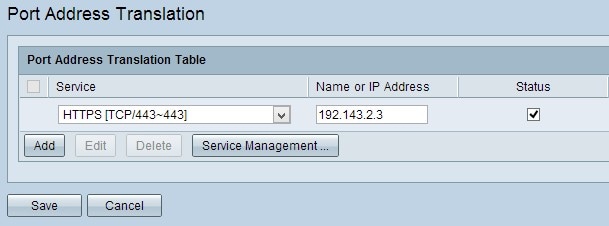
Note: Se quiser adicionar um novo serviço, consulte a seção Gerenciamento de serviços.
Etapa 4. Marque a caixa de seleção Status para habilitar o serviço. Se você não marcar Status, o serviço aparecerá inativo.
Etapa 5. Clique em Save (Salvar) para salvar as configurações.
Editar PAT
Etapa 1. Se desejar alterar qualquer configuração de tradução de endereço de porta, marque a caixa de seleção ao lado do serviço apropriado para selecioná-la.

Etapa 2. Clique em Editar e altere a configuração necessária.
Etapa 3. Clique em Save (Salvar) para salvar as configurações.
Excluir PAT
Etapa 1. Para excluir qualquer tradução de endereço de porta específica, marque a caixa de seleção ao lado do serviço apropriado para selecioná-la.
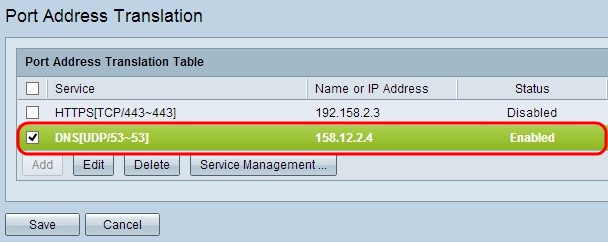
Etapa 2. Clique em Excluir.
Etapa 3. Clique em Save (Salvar) para salvar as configurações.
Gerenciamento de serviço
Se você não receber nenhum serviço específico na lista suspensa Serviço, será necessário adicionar o serviço desejado. Você pode até mesmo alterar a lista de serviços ou excluir qualquer serviço específico da lista com base na sua necessidade.
Etapa 1. Clique em Gerenciamento de serviços. A janela Service Management Table é aberta:

Adicionar um serviço
Etapa 1. Clique em Adicionar para adicionar um serviço. Você pode adicionar até 30 serviços.

Uma nova linha é adicionada:
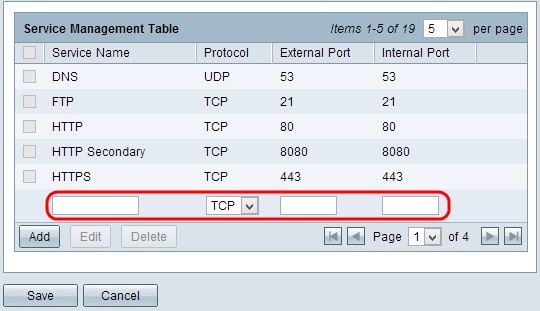
Etapa 2. Digite o nome desejado para o serviço no campo Nome do serviço.
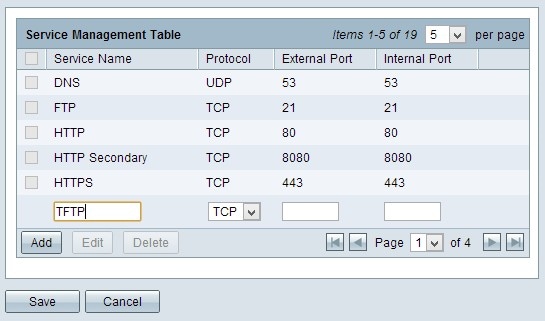
Etapa 3. Escolha o protocolo desejado na lista suspensa Protocolo. Esse protocolo é o protocolo da camada de transporte que ajuda a converter os endereços IP privados em endereços IP públicos.

- TCP - Transmission Control Protocol (TCP) é um protocolo da Internet orientado a conexão que é usado para fornecer transferência de dados confiável e solicitada.
- UDP - O User Datagram Protocol (UDP) é um protocolo de Internet sem conexão que é usado para fornecer uma rápida transferência de dados, mas não confiável e desordenada.
- IPv6 - O Internet Protocol versão 6 (IPv6) é a versão mais recente do protocolo de Internet que pode ser usado para acomodar muitos usuários com IP.
Etapa 4. Insira um número de porta que você deseja usar como porta externa no campo Porta externa. O número da porta externa é usado para estabelecer a conexão entre o dispositivo do usuário final da rede pública externa e o dispositivo PAT.
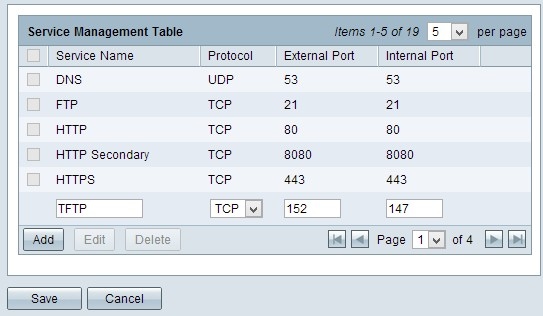
Etapa 5. Insira um número de porta que você deseja usar como porta interna no campo Porta interna. A porta interna é usada para estabelecer uma conexão entre o dispositivo PAT e o dispositivo de rede privada.
Etapa 6. Clique em Save (Salvar) para salvar as configurações.
Editar gerenciamento de serviços
Etapa 1. Para alterar qualquer configuração de um serviço específico, marque a caixa de seleção ao lado do serviço apropriado para selecionar o serviço apropriado.

Note: Você pode editar somente o Serviço recém-criado. Não é possível editar um serviço existente.
Etapa 2. Clique em Editar e altere a configuração.
Etapa 3. Clique em Save (Salvar) para salvar as configurações.
Excluir gerenciamento de serviços
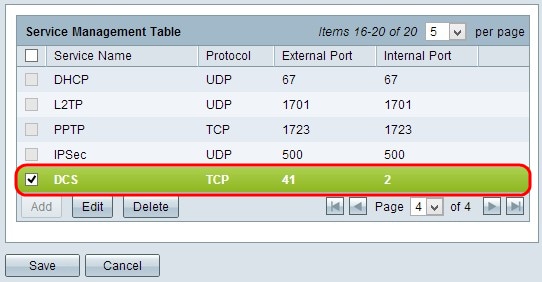
Etapa 1. Para excluir qualquer serviço específico, marque a caixa de seleção ao lado do serviço apropriado para selecionar o serviço apropriado.
Note: Você pode excluir o único serviço recém-criado. Não é possível excluir um serviço existente.
Etapa 2. Clique em Excluir.
Etapa 3. Clique em Save (Salvar) para salvar as configurações.
Conclusão
Você agora configurou com êxito o PAT nos roteadores VPN série RV32x.
 Feedback
Feedback